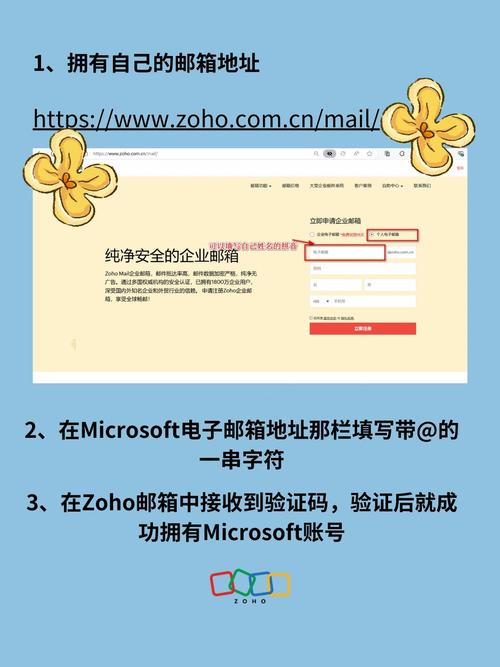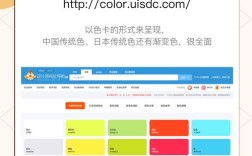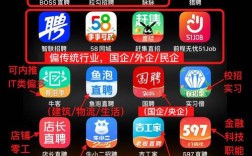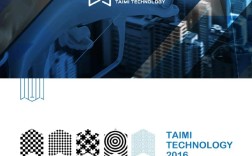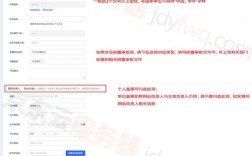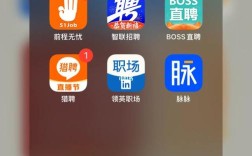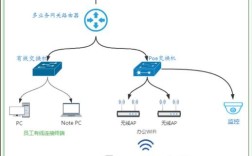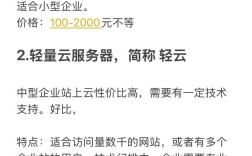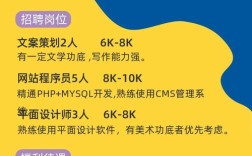电子邮件地址的设置是每个人在数字化时代必备的基本技能,无论是用于工作沟通、社交联系还是注册各类服务,一个规范且安全的电子邮箱地址都至关重要,以下是关于电子邮件地址设置的详细步骤、注意事项及相关技巧,帮助您顺利完成设置并有效管理邮箱。
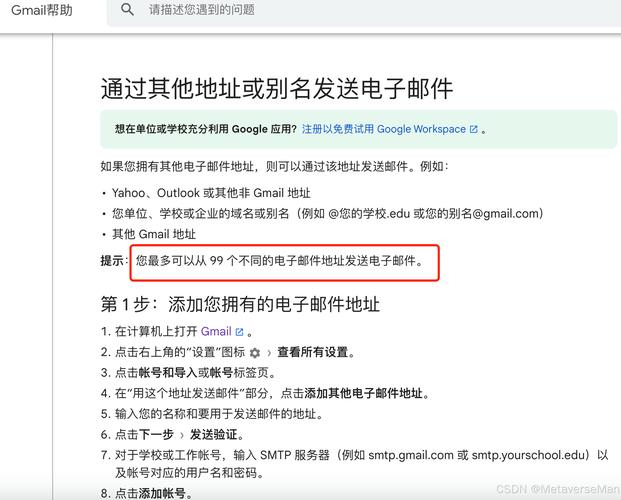
电子邮件地址的基本构成
在设置之前,需先了解电子邮件地址的基本结构,标准的电子邮件地址由“@”符号分为两部分:左侧为“用户名”,右侧为“域名”,在“example@email.com”中,“example”是用户名,“email.com”是域名,用户名通常由字母、数字、下划线、句点等组成,用于标识邮箱使用者;域名则是邮箱服务商的服务器地址,如gmail.com、outlook.com、qq.com等。
选择邮箱服务商
目前市面上主流的邮箱服务商包括国际品牌(如Gmail、Outlook、Yahoo)和国内品牌(如QQ邮箱、163邮箱、Foxmail等),选择服务商时需考虑以下因素:
- 稳定性与速度:选择访问速度快、服务器稳定的服务商,确保邮件收发顺畅。
- 存储空间:根据需求选择存储空间足够的服务,部分服务商支持付费扩容。
- 功能丰富度:如垃圾邮件过滤、日程管理、日历同步、多终端同步等。
- 安全性:提供双重验证、加密传输等安全功能的服务商更值得信赖。
- 易用性:界面简洁、操作便捷的服务更适合新手用户。
注册邮箱账户的详细步骤
以主流邮箱服务商为例,注册流程通常如下:
- 访问官网:打开所选邮箱服务商的官方网站(如gmail.com或mail.qq.com)。
- 点击注册入口:在登录界面找到“注册”“创建账户”或“立即注册”等按钮。
- 填写基本信息:
- 用户名:需设置唯一的邮箱前缀,建议使用姓名拼音、生日或易记的字符组合,避免使用过于简单的密码(如“123456”)或个人信息(如身份证号),部分服务商会对用户名格式进行校验(如长度限制、禁止特殊字符等)。
- 密码:设置强密码,包含大小写字母、数字和特殊字符,长度建议8位以上,并定期更换。
- 手机号:需绑定手机号用于验证身份和找回密码,部分服务商(如国内邮箱)需手机号接收验证码。
- 姓名与生日:根据要求填写真实或昵称信息,部分服务商允许隐藏个人信息。
- 验证身份:通过手机短信、邮箱验证或验证码完成身份验证,确保账户属于本人。
- 同意服务条款:仔细阅读服务商的隐私政策和服务条款,勾选“同意”后提交注册。
- 完成设置:部分服务商会引导用户进行个性化设置(如主题选择、签名档添加等),完成后即可登录使用新邮箱。
邮箱地址的格式规范
为避免邮件发送失败或被误判为垃圾邮件,需注意以下格式要求:
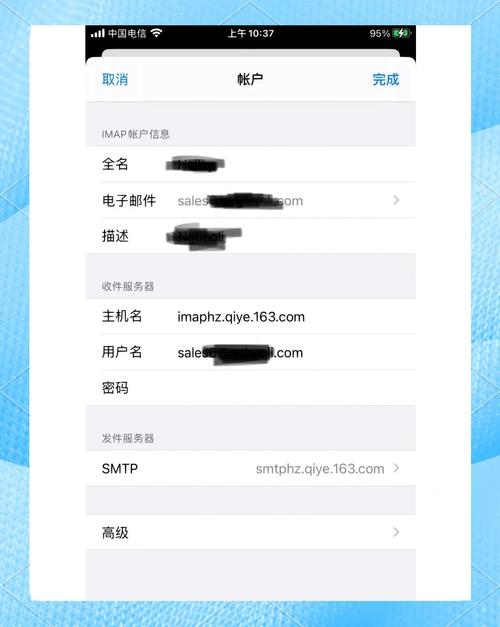
- 用户名规则:
- 可使用字母(不区分大小写)、数字、下划线(“_”)、句点(“.”)、连字符(“-”)等,但不同服务商可能有差异(如Gmail不允许句点,但会忽略句点后的字符,如“john.doe@gmail.com”与“johndoe@gmail.com”视为同一地址)。
- 避免使用空格和特殊字符(如!、@、#、$等,部分服务商允许)。
- 用户名长度通常为6-30个字符,具体以服务商要求为准。
- 域名规则:域名部分需准确无误,拼写错误会导致邮件无法送达。
- 大小写问题:用户名部分不区分大小写(如“John@gmail.com”与“john@gmail.com”相同),但部分企业邮箱可能区分。
邮箱账户的安全设置
设置完成后,务必加强账户安全防护:
- 开启双重验证(2FA):除密码外,通过手机验证码、身份验证器APP或安全密钥进行二次验证,防止账户被盗。
- 定期修改密码:建议每3-6个月更换一次密码,避免在多个平台使用相同密码。
- 设置安全问题:或备用邮箱,用于账户找回。
- 警惕钓鱼邮件:不随意点击陌生邮件中的链接或附件,避免输入账户密码。
- 登录提醒:开启登录异常提醒功能,及时发现非本人登录行为。
多邮箱管理与使用技巧
对于需要使用多个邮箱的用户,可通过以下方式高效管理:
- 邮件客户端:使用Foxmail、Microsoft Outlook等客户端聚合多个邮箱账户,实现统一收发。
- 邮箱标签分类:为不同用途的邮箱设置标签(如“工作”“个人”“订阅”),便于邮件整理。
- 自动转发与过滤:设置规则自动转发重要邮件或过滤垃圾邮件,减少手动操作。
- 定期清理:删除无用邮件,清空垃圾箱,释放存储空间。
常见问题解决
- 用户名已被占用:尝试在用户名后添加数字(如“john2023”)、使用连字符或更换其他组合。
- 无法接收验证码:检查手机号是否正确、是否拦截了短信,或尝试更换手机号/备用邮箱验证。
相关问答FAQs
问题1:忘记邮箱密码怎么办?
解答:若忘记密码,可在登录页面点击“忘记密码”,通过绑定的手机号、备用邮箱或安全问题验证身份后重置密码,若无法通过上述方式验证,需联系邮箱客服提供身份证明进行账户恢复。
问题2:如何设置邮箱签名档?
解答:登录邮箱后,进入“设置”菜单,找到“常规设置”或“账户设置”,选择“签名档”选项,输入个人签名(如姓名、联系方式、公司信息等),可设置字体、颜色等格式,保存后签名将自动添加到每封邮件末尾。